این مطلب یکی از مقالات پرونده ویژه «آفیس 2016» است. برای دانلود کل پرونده ویژه اینجا کلیک کنید.
پاورپوینت 2016 همراه با چه ویژگیهای جدیدی عرضه شده است؟
پاورپوینت 2016 در مقایسه با ورد 2016 از تغییرات بیشتری برخوردار بوده و ویژگیهای قدرتمندی در زمینه بهینهسازی کارها و ساخت اسلایدها ارائه کرده است. اکنون کاربران این توانایی را دارند تا اسلایدها را با انعطافپذیری بهتری طراحی کنند.
Tell me فرآیند انجام کارها را ساده میکند
در پاورپوینت 2016، کادر متنی Tell me what do you want to do هم برای مخاطبان حرفهای و هم برای تازهکاران در نظر گرفته شده است. این کادر متنی را میتوانید در نوار ریبون برنامه مشاهده کنید (شکل 1).

شکل 1: این کادر هوشمند سعی میکند در کارها به کاربر کمک کند.
این فیلد متنی لغات یا عبارات را از کاربر دریافت و سعی میکند بهترین پاسخها را در ارتباط با کاری که کاربر در نظر دارند انجام دهد، به او ارائه کند. بهطور مثال، اگر لغت Remove را در این کادر وارد کنید، فهرستی از کارهایی که میتوانید انجام دهید، به شما نشان داده میشود (شکل 2).

شکل 2: اگر پاسخهای ارائه شده راهگشا نیست؛ در آن صورت، ویژگی هوشمند Smart Lookup به یاریتان میرسد.
شش نوع چارت جدید
نمایش بصری صحیح یکی از مؤثرترین راهکارها برای تجزیه و تحلیل مفید دادهها به شمار میروند. در پاورپوینت 2016، مایکروسافت نزدیک به شش چارت جدید را همراه با گزینههای قالببندی قدرتمندی که بیشتر کاربران آفیس با نحوه کار آنها آشنایی دارند، اضافه کرده است. چارتهای جدید به کاربران این توانایی را میدهند تا نمایش بصری دادههای رایجی همچون دادههای مالی یا اطلاعات سلسله مراتبی یا آشکارسازی خصوصیات آماری خود را به بهترین شکل ممکن انجام دهند. زمانی که به زبانه Insert و گروه Chart بروید، پنج گزینه جدید را مشاهده خواهید کرد. این گزینهها برای تجسمسازی دادهها مورد استفاده قرار میگیرند. این چارتهای جدید عبارتند از (شکل 3): Box and Whisker, Treemap, Sunburst, Histogram, Waterfall (همراه با گزینهها)
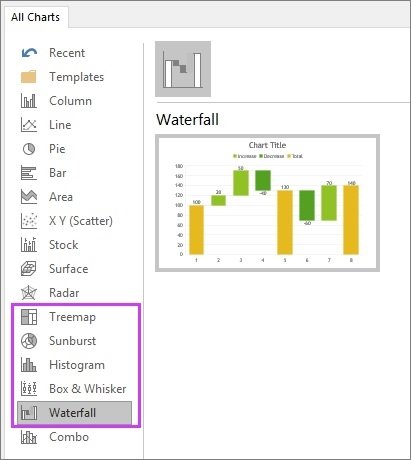
شکل 3: چارتهای جدید دید مناسبی از دادهها ارائه میکنند.
بینش دقیقتری از کاری که انجام میدهید به دست آورید
پانل Insights با توجه به اینکه به شیوه بهینهسازی شدهای از بینگ استفاده میکند، نسبت به یک محاوره ساده کمک بیشتری به کاربر ارائه میکند. زمانی که لغت یا عبارتی را انتخاب و گزینه Smart Lookup را انتخاب میکنید، این پانل بهطور خودکار پنجره تعریف اصطلاحات را که برگرفته از مقالات ویکی و جستوجوی وب است، نشان میدهد. البته این ویژگی بهصورت دستی نیز در اختیار کاربر قرار دارد. البته برای آنکه بهطور مستقیم به این ویژگی دسترسی داشته باشید، باید به زبانه Review بروید و گزینه Smart Lookup را انتخاب کنید (شکل 4).

شکل 4: پانل Smart Lookup بهسادگی در اختیار کاربر قرار دارد.
Ink Equations
نوشتن معادلات ریاضی رایج در پاورپوینت کار سادهای است، اما زمانی که صحبت از نوشتن معادلات پیچیده در میان باشد، اوضاع کمی متفاوت میشود. مایکروسافت این مشکل را با ارائه یک راهحل جامع در آفیس برطرف ساخته است، به طوری که کاربران با استفاده از یک ویژگی استاندارد توانایی نوشتن دستی معادلات ریاضی را دارند. این ویژگی جدید در زبانه Insert و گروه Equations قرار دارد (شکل 5).

شکل 5: نوشتن معادلات ریاضی بهسادگی امکانپذیر است.
امکانات قرار گرفته در پنجره Euqations به کاربران اجازه میدهد تا معادلات ریاضی را به سادهترین شکل ممکن نگارش کنند. همچنین، در صورتی که اشتباهی در نوشتن معادلات رخ دهد، ابزارهای ویرایشی در اختیار کاربران قرار خواهد گرفت (شکل 6).
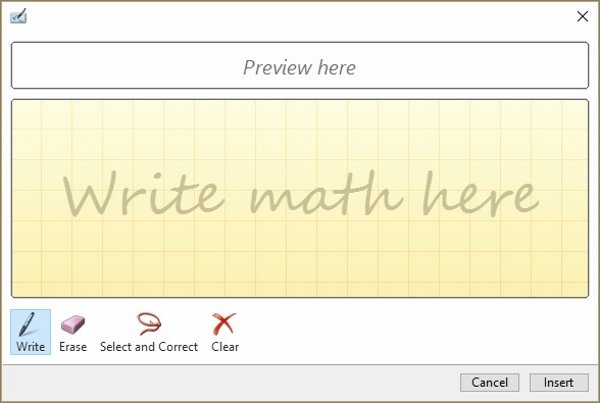
شکل 6: هر چند ساختار اصلی این پنجره مناسب به نظر میرسد، اما در آینده امکانات جدیدتری به آن اضافه خواهد شد.
تصویربرداری از صفحه نمایش
از این پس، این توانایی را دارید تا از صفحه نمایش فیلم بگیرید و آن را با چند کلیک ساده در اسلایدهای پاورپوینت وارد کنید. تنها کافی است محتوایی را که برای ضبط به آن نیاز دارید، انتخاب کنید. برای این منظور، به زبانه Insert بروید و گزینه Screen Recording را انتخاب کنید. صفحه نمایش در وضعیت آمادهسازی برای ضبط قرار میگیرد. در این حالت، محدودهای را که در نظر دارید از آن تصویربرداری کنید، با ماوس مشخص و با استفاده از جعبه ابزار ارائه شده تصویربرداری را آغاز کنید. درست همانند نرمافزار Snagit، فرآیند تصویربرداری بهسادگی انجام میشود. اگر در مدت زمان تصویربرداری نیازمند مکث هستید، گزینه Pause در اختیارتان قرار دارد. در نهایت، زمانی که تصویربرداری به پایان رسید، با کلیک روی دکمه Stop فرآیند ضبط به اتمام میرسد و محتوای ضبط شده بهطور خودکار در اسلاید پاورپوینت اضافه میشود. افزوده شدن این گزینه به پاورپوینت باعث میشود تا بخش قابل توجهی از فرآیندهای تصویربرداری سادهتر از گذشته انجام شود. بهویژه آنکه کاربران دیگر نیازی به استفاده از نرمافزار جانبی نخواهند داشت (شکل 7).
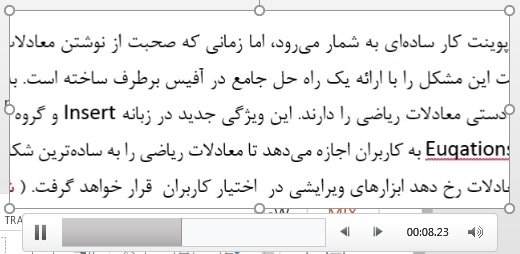
شکل 7: تصویربرداری از ویژگیهای شاخص پاورپوینت به شمار میرود.
به اشتراکگذاری ساده
با انتخاب گزینه Share در نوار ریبون، توانایی به اشتراکگذاری ارائه ساخته شده در پاورپوینت را در واندرایو، شیرپوینت یا واندرایو ویژه کسبوکارها خواهید داشت (شکل 8).

شکل 8: به اشتراکگذاری ارائهها همانند محیط ورد بهسادگی انجام میشود.
وضوح بهتر تصویر
در حال حاضر، اگر تصمیم بگیرید با همکاران خود روی یک ارائه بهصورت مشترک کار کنید و تداخلی بین تغییرات به وجود آید و شما تغییری را اعمال کنید و دیگران تغییر دیگری را اعمال کنند، لازم است تا اسلایدشوها را یک به یک برای بهروزسانیهای صورت گرفته و تغییرات احتمالی مورد بررسی قرار دهید. اما از این پس این توانایی را دارید بهصورت بصری تغییرات را مشاهده و آنها را ردیابی کنید (شکل 9).

شکل 9: این ویژگی تا حد زیادی ناهماهنگیها را از میان برخواهد داشت.
تمهای سفید، رنگی و خاکستری تیره
آفیس برای پاورپوینت جدید سه تم را در اختیار کاربران قرار داده است؛ رنگی، خاکستری تیره و سفید. برای دسترسی به این تمها به زبانه File بروید، گزینه Account را انتخاب و از منوی کشویی گزینه Office Theme را انتخاب کنید.
تفکیکپذیری بهتر
شاید تفکیکپذیری بالا یکی از بهترین ویژگیهای عرضه شده در پاورپوینت 2016 باشد. از این پس، خروجی ارائههای پاورپوینت در تفکیکپذیری 1080×1920 پیکسل قابل ذخیرهسازی هستند. این تفکیکپذیری بالا بهویژه در صفحه نمایشهای بزرگ کارکرد مفید خود را نشان میدهد.

شکل 10
بهبود Smart Guides
Smart Guides اکنون به شیوه بهینهسازی شدهای در اختیار کاربران قرار دارد، به طوری که هر زمان عنصری همانند جداول را به یک اسلاید اضافه کنید، عناصر بهطور خودکار با اسلایدها همتراز میشوند. اگر پاورپوینت 2013 را بهروز کرده باشید، این ویژگی در نسخه 2013 پاورپونیت نیز قرار دارد.
فشردهسازی در جهت افزایش کارایی
پاورپوینت 2016 این قابلیت را در اختیار کاربران قرار میدهد تا برای صرفهجویی در فضای ذخیرهسازی و انتقال فایلها بهویژه روی بستر اینترنت اقدام به فشردهسازی آنها کنند. برای این منظور، سه گزینه فشردهسازی در اختیار کاربران قرار میگیرد. این گزینهها عبارتند از:
Presentation Quality: ضمن آنکه برای ذخیرهسازی فضا مورد استفاده قرار میگیرد، سعی میکند کیفیت صوت و تصویر افت محسوسی را تجربه نکند.
Internet Quality: این گزینه کیفیت خروجی را همانند استریمهای اینترنتی تنظیم میکند.
Low Quality: این گزینه زمانی مورد استفاده قرار میگیرد که درباره فضا محدودیت دارید؛ بهطور مثال، در زمان ارسال ارائه از طریق ایمیل.
Quick Shape Formatting
این ویژگی تعدادی سبک پیشفرض همچون سبک Preset را همراه با تمهای رنگی که سرعت شما را در زمینه اضافه کردن شکلها به اسلایدها افزایش میدهند، در اختیارتان قرار میدهد.
ماهنامه شبکه را از کجا تهیه کنیم؟
ماهنامه شبکه را میتوانید از کتابخانههای عمومی سراسر کشور و نیز از دکههای روزنامهفروشی تهیه نمائید.
ثبت اشتراک نسخه کاغذی ماهنامه شبکه
ثبت اشتراک نسخه آنلاین
کتاب الکترونیک +Network راهنمای شبکهها
- برای دانلود تنها کتاب کامل ترجمه فارسی +Network اینجا کلیک کنید.
کتاب الکترونیک دوره مقدماتی آموزش پایتون
- اگر قصد یادگیری برنامهنویسی را دارید ولی هیچ پیشزمینهای ندارید اینجا کلیک کنید.



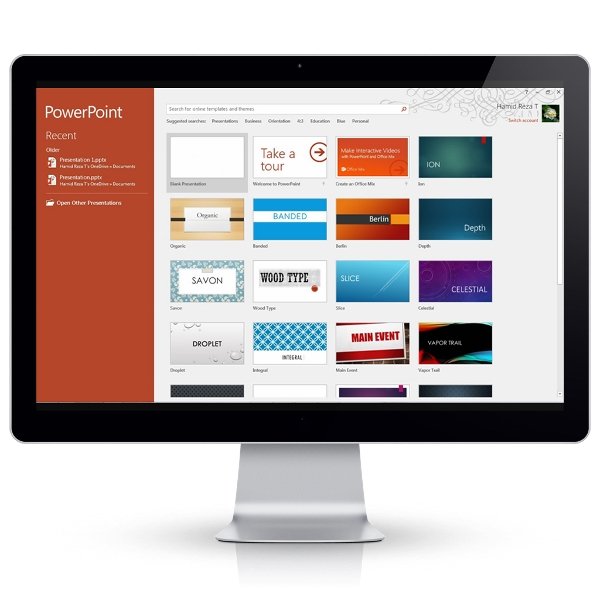
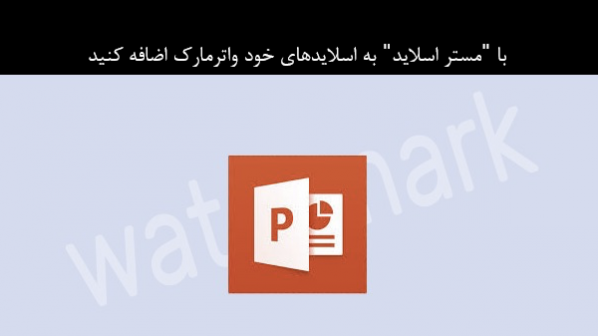
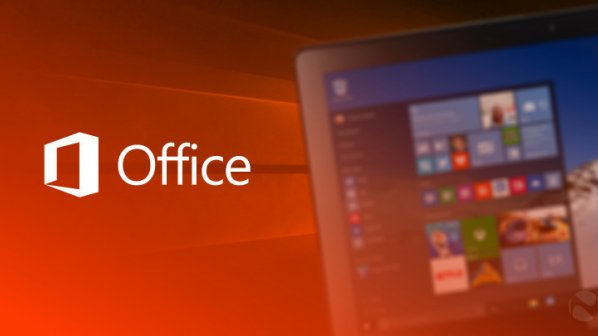
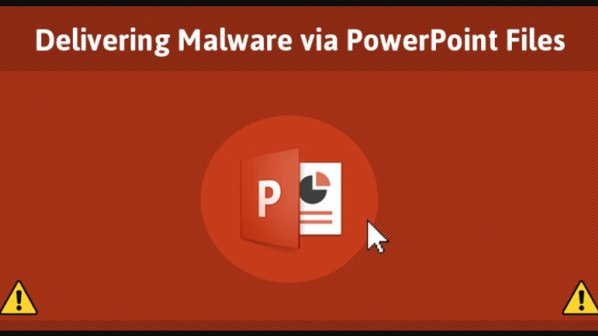



















نظر شما چیست؟